WhatSize é um programa gratuito simples que permite gerenciar o espaço em disco do seu Mac. O tamanho do seu disco rígido é rapidamente determinado pelo WhatSize, que também oferece a opção de filtrar, classificar e aprimorar as descobertas. As pastas e arquivos são organizados automaticamente em ordem crescente de tamanho.
Você deveria desinstalar WhatSize para Mac para liberar espaço se você baixou e instalou, mas decidiu não usá-lo mais. Você pode desinstalar aplicativos manualmente ou automaticamente usando um dos dois métodos neste artigo. Antes de determinar qual abordagem você prefere, considere a leitura deste tutorial primeiro.
Conteúdo: Parte 1. O que é WhatSize?Parte 2. Como desinstalar completamente o WhatSize Parte 3. A maneira mais fácil de desinstalar o WhatSize no Mac Parte 4. Conclusão
Parte 1. O que é WhatSize?
WhatSize permite calcular facilmente o total de bytes de uma determinada pasta, incluindo todas as suas subpastas e arquivos. Quantos arquivos desnecessários podem estar espalhados em seus discos rígidos podem surpreendê-lo. As pastas e arquivos são organizados automaticamente em ordem crescente de tamanho.
O usuário pode navegar pelos arquivos em uma pasta enquanto o software os mede e ver o tamanho deles em bytes imediatamente. Diretórios, arquivos de cache e arquivos ocultos serão mostrados junto com seus tamanhos associados. Se você comprimiu esses arquivos com o Ez7z, talvez seja necessário remover Ez7z para excluí-los completamente.

Os usuários podem querer desinstalar o WhatSize for Mac porque ele não pode exibir dados de espaço livre precisos após a análise do disco rígido, ou o aplicativo apresenta um erro e não pode executar a análise correta, ou o usuário possui uma ferramenta de análise de disco rígido melhor, seja para seja qual for o motivo, continue lendo para saber como desinstalá-lo.
Parte 2. Como desinstalar completamente o WhatSize
Na maioria das vezes, usando a abordagem de arrastar e soltar, você pode desinstalar o WhatSize do seu computador. As etapas normais para desinstalar o WhatSize for Mac são as seguintes:
- Terminar quaisquer processos relacionados a WhatSize que ainda estejam ativos.
- Abra o Finder do computador e selecione Aplicações da esquerda.
- Pesquise por WhatSize no
/Applicationsdiretório. Encontre-o e arraste seu ícone para o botão Lixeira na parte inferior do Dock para descartá-lo lá. Além disso, clicando com o botão direito ou controlando o clique no símbolo WhatSize, você pode escolher Mover para o Lixo do submenu. - Confirme a senha do administrador quando solicitado e clique em OK para aceitar a atualização.
- Clique Finder > Esvaziar Lixo na barra de navegação. Como alternativa, você pode clicar com o botão direito do mouse no símbolo da lixeira e selecionar Esvaziar Lixo, em seguida, na caixa pop-up, escolha Esvaziar Lixeira novamente.
- Abra o Finder e use a barra de menus para selecionar Vá> Vá para a pasta.
- Formato
/Libraryna caixa Ir para a pasta e pressione Enter para abri-la. - Depois que a pasta /Library for carregada, insira as palavras-chave WhatSize ou o nome do fornecedor na caixa Pesquisar e selecione Biblioteca ao lado do ícone Pesquisar novamente.
- À medida que os resultados são exibidos, identifique os itens que correspondem à(s) palavra-chave(s) que você efetuou login, clique nelas e, em seguida, use o menu ao clicar com o botão direito do mouse para escolher a Mover para o Lixo opção.
- Use as mesmas etapas para desinstalar o WhatSize for Mac e excluir suas sobras no
/Librarypasta.
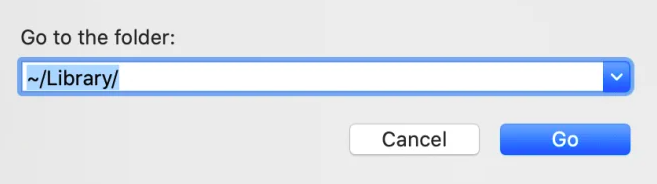
Em seu disco rígido, /Library é encontrado no nível raiz, mesmo que esteja alojado em sua pasta pessoal. Arquivos relevantes devem ser excluídos de cada um desses locais para desinstalar completamente o WhatSize for Mac. Arquivos indesejados podem ser encontrados nas seguintes pastas:
/Library~/Library/Library/Application Support~/Library/Application Suppor/Library/Preferences~/Library/Preferences/Library/Caches/~/Library/Caches//Library/LaunchAgents~/Library/LaunchAgents/Library/LaunchDaemons~/Library/LaunchDaemons/Library/PreferencePanes~/Library/PreferencePanes/Library/StartupItems~/Library/StartupItems
É preciso algum esforço e as habilidades necessárias para localizar manualmente os programas que ainda estão presentes nos diretórios do sistema. Os novatos no Mac são encorajados a realizar o processo usando um desinstalador confiável. Se você persistir em excluir as sobras do WhatSize manualmente, prossiga com muito cuidado para evitar a exclusão inadvertida de aplicativos ou dados do sistema.
Parte 3. A maneira mais fácil de desinstalar o WhatSize no Mac
Você precisa de uma remoção imediata e completa? Por que não desinstalar o WhatSize for Mac usando um desinstalador específico? Embora a desinstalação de programas em um Mac seja bastante simples, vários arquivos pequenos e inúteis são produzidos. Se você remover esses detritos usando iMyMac PowerMyMac, seu Mac não ficará entupido com itens desnecessários.
Tanto usá-lo quanto entendê-lo são bastante simples. Com apenas alguns cliques, o PowerMyMac App Uninstaller é um utilitário útil criado para as versões mais recentes do macOS que pode remover rapidamente todos os componentes do programa.
- Clique SCAN para procurar aplicativos baixados anteriormente em seu computador. Selecione Desinstalador de aplicativos seguinte.
- No lado esquerdo da tela estão as categorias Selecionados, Não utilizados, Sobras e Todos os aplicativos. Cada aplicativo será mostrado no lado direito do Todos os apps Para localizar o programa que você não deseja, use a lista ou a barra de pesquisa no canto superior direito.
- Clique no símbolo Desdobrar para percorrer todos os arquivos relevantes e o botão Pesquisar para saber mais depois de escolher o programa que deseja excluir. Selecione LIMPO para desinstalar o WhatSize for Mac, bem como os arquivos aos quais eles estão conectados.
- Em uma janela pop-up chamada "Limpo Concluído", você pode ver quanto espaço em disco está livre agora bem como quantos arquivos foram limpos. Escolha apenas Revisão se você deseja eliminar mais aplicativos. Em seguida, dê outra olhada na página de resultados.

Parte 4. Conclusão
O tutorial sobre como desinstalar o WhatSize para Mac agora está completo. Qual das duas abordagens você prefere? Uma desinstalação manual na qual você procura e remove cada arquivo do sistema ou uma desinstalação automática usando o desinstalador de aplicativos PowerMyMac, que economiza seu tempo pulando cada pasta. Se você deseja substituir o WhatSize for Mac, há muitas opções disponíveis.



